- Scoprire EaseUS
- Chi Siamo
- Recensioni & Premi
- Contatta EaseUS
- Rivenditore
- Affiliato
- Mio Conto
- Sconto Education
Sommario della Pagina
Recensioni e Premi
Panoramica su come risolvere i giochi disinstallati che occupano ancora spazio su disco:
| ⚙️Livello complesso | Basso, principianti |
| ⏱️Durata | 2-5 minuti |
| 🎯Si applica a | Windows7/8/8.1/10/11 |
| 🧰Strumenti |
|
| 🔢Modi |
Metodo 1. Pulisci i file di grandi dimensioni relativi ai giochi |
Molti utenti segnalano di aver disinstallato i giochi, ma di non aver aumentato lo spazio disponibile su disco. EaseUS si concentra su questo problema e fornisce metodi efficaci per riparare questo errore, ma prima scopriamo perché si verifica questo problema.
Come risolvere i giochi disinstallati che occupano ancora spazio su disco - 2 modi
Per ripulire i file di dati correlati del gioco disinstallato e reinstallare il gioco, ti consigliamo di utilizzare un software all-in-one di terze parti: EaseUS Todo PCTrans . Dopo i nostri test si distingue tra i numerosi software affidabili di pulizia dei file.
In questa parte imparerai due guide per ripulire i file spazzatura di grandi dimensioni relativi ai tuoi giochi e disinstallare permanentemente il gioco di destinazione. Ora cominciamo.
Guida 1. Pulisci i file di grandi dimensioni relativi ai giochi
Dopo aver disinstallato il gioco, alcuni file e dati relativi al gioco sono ancora presenti sul tuo disco rigido. Quindi, cosa può fare EaseUS Todo PCTrans per aiutare in questa situazione? La sua funzione "pulizia file di grandi dimensioni" può aiutarti a trovare e ripulire tutti i file di grandi dimensioni inutili con un clic.
Eseguirà automaticamente la scansione del tuo HDD/SSD e individuerà i file inutili. Inoltre, è facile da usare e funziona bene su tutte le versioni di Windows. Facendo clic sul pulsante, scarica questo strumento e segui la guida per provare:
Passaggio 1. Apri EaseUS Todo PCTrans sul tuo computer. Fare clic su "Pulizia file di grandi dimensioni" > fare clic sul pulsante "Avvia" per continuare. (Supporta lo spostamento o l'eliminazione di file di grandi dimensioni per liberare più spazio su disco e puoi anche provare a spostare le cartelle predefinite su un'altra unità.)

Passo 2. Quindi scegli il disco rigido che desideri scansionare.
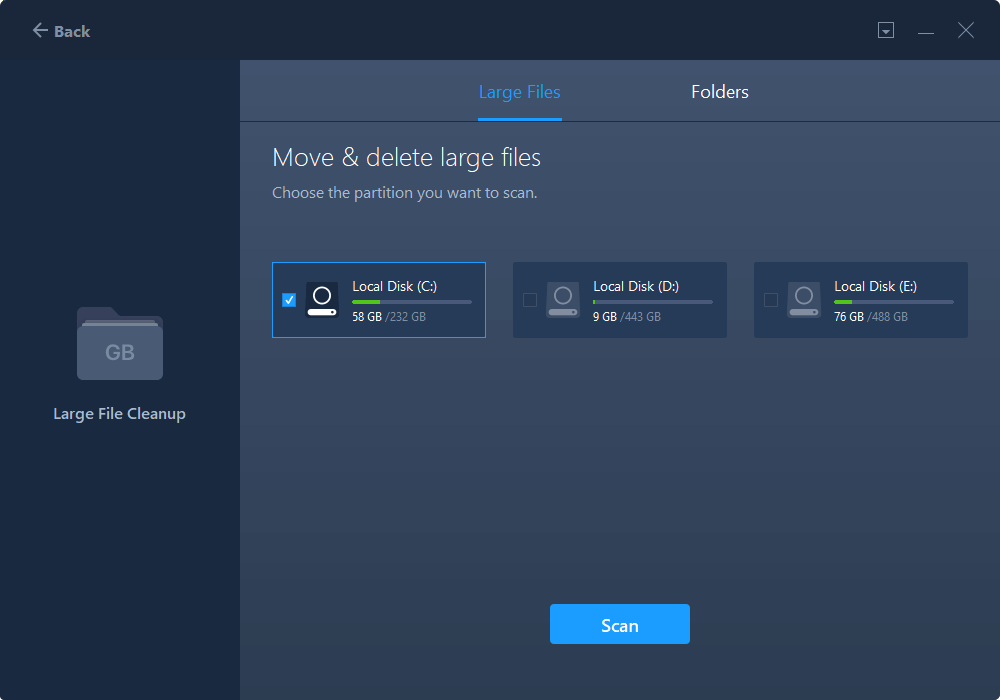
Passaggio 3. Al termine della scansione, verranno elencati i file più grandi di 20 MB. Seleziona i file indesiderati di cui hai bisogno. Fare attenzione a non eliminare erroneamente file che influiscono sul normale funzionamento del computer o del software. Forniamo anche consigli per l'eliminazione al termine della scansione in "Pulizia file di grandi dimensioni".
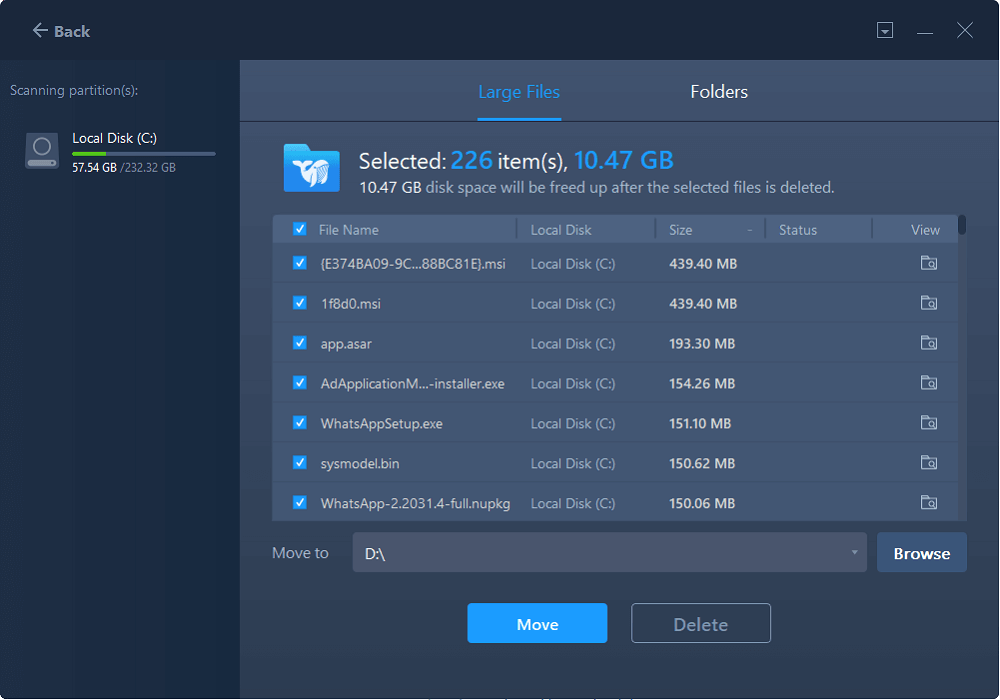
Passaggio 4. Fare clic sul pulsante "Elimina" e confermare nuovamente l'operazione di eliminazione. Puoi utilizzare regolarmente questo strumento per rimuovere file di grandi dimensioni inutili e liberare più spazio su disco. Se hai più spazio su un'altra unità, scegli "Sposta" per spostare file di grandi dimensioni.
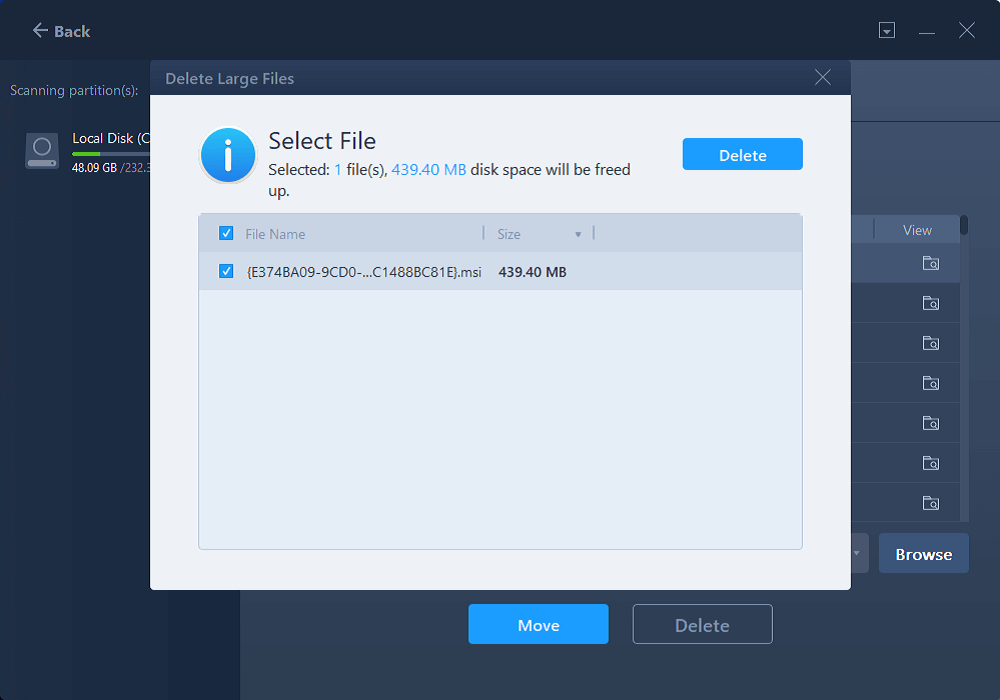
Non dimenticare di condividere questo tutorial per aiutare altri tuoi amici a risolvere questo problema e recuperare lo spazio di archiviazione su disco in modo efficiente:
Guida 2. Disinstallare i giochi correttamente
EaseUS Todo PCTrans ha la funzione "Gestione app", che può aiutarti a disinstallare le tue app, compresi i giochi. Questa funzione rimuove facilmente le app non necessarie per risparmiare spazio su disco.
Per ottenere più spazio sul tuo disco, segui la guida di seguito per rimuovere correttamente il gioco di destinazione dal tuo disco rigido:
Passaggio 1. Scegli Gestione app, fai clic su "Avvia" per disinstallare in modo sicuro le tue app e riparare le app danneggiate.

Passaggio 2. Per tutte le app installate sul tuo PC, scegli quella selezionata che desideri disinstallare o riparare. (Se il processo di disinstallazione fallisce, puoi fare clic sull'icona del piccolo triangolo e selezionare "Eliminare".)

Passaggio 3. Fare clic su "Disinstalla". (Se desideri riparare le app, fai clic sull'icona subito dietro "Disinstalla" e scegli "Ripara".)

Dopo aver seguito le due guide, controlla se i giochi disinstallati occupano ancora spazio sul tuo disco. Inoltre, EaseUS Todo PCTrans può fare molto per risparmiare o liberare spazio su disco, ad esempio:
- Sposta i giochi su un'altra unità
- Trasferisci il gioco da PC a PC
- Sposta i giochi da HDD a SSD senza reinstallazione
- Sposta i giochi su SSD per PC/Steam/Xbox/PS4, PS5
- Copia giochi da PC a USB/Pen Drive
Per gestire i tuoi giochi e trasferirli facilmente tra unità o PC, scarica questo strumento e provalo.
Perché i giochi disinstallati occupano ancora spazio su disco
Ecco due casi reali e non importa se stai riscontrando un problema simile. In questa parte scopriremo i motivi per cui hai disinstallato i giochi ma questi occupano ancora spazio sul tuo PC:
Caso utente 1:
Caso utente 2:
Perché i giochi disinstallati occupano ancora spazio
Dai casi sopra riportati, non è difficile vedere che molti utenti si trovano ad affrontare lo stesso problema: "I giochi disinstallati continuano a occupare spazio su disco".
Molti utenti scelgono di installare i giochi su SSD, offrendo un'esperienza di gioco migliore. Gli SSD hanno sempre una capacità inferiore, quindi gli utenti scelgono di disinstallare i giochi per liberare spazio su disco. Quindi, hanno riscontrato l'errore.
Due situazioni possono far sì che un gioco disinstallato occupi ancora spazio su disco, come segue:
- 1️⃣Hai disinstallato correttamente il gioco, ma i dati del gioco e altri file correlati sono ancora sul disco e non sono stati ripuliti. Questi file occupano gran parte dello spazio su disco e ti impediscono di installare nuovi giochi.
- 2️⃣Non sei riuscito a disinstallare il gioco. Potrebbe essere perché il gioco è in esecuzione o per altri motivi. Prova a disinstallare di nuovo o a riavviare il computer.
Per queste due diverse situazioni, daremo due soluzioni corrispondenti. Ma prima di provare una soluzione, riavvia il dispositivo e provalo. In ogni caso, un riavvio è sempre utile.
Potrebbe piacerti anche:
Conclusione
I giochi sono una delle app più popolari, ma possono anche essere uno dei più grandi divoratori di spazio. Se sei come molti giocatori, probabilmente ti sei trovato a corto di spazio di archiviazione e desideri ottenere più spazio possibile scaricando i giochi. Sfortunatamente, è probabile che riscontrerai l'errore che i giochi disinstallati occupano ancora spazio sul tuo disco rigido. Questo articolo presenta due metodi efficaci per rimuovere questo errore. EaseUS Todo PCTrans gestisce facilmente la posizione di archiviazione dei giochi e trasferisce i giochi tra computer/dischi rigidi per aiutarti a liberare spazio.
Inoltre, può spostare file di grandi dimensioni da un'unità all'altra o da un PC all'altro. Se anche a te piace questo strumento, condividi questo articolo per far conoscere a più persone questo versatile strumento.
Risolvi le domande frequenti sui giochi disinstallati che occupano ancora spazio su disco
Sai come disinstallare completamente i giochi adesso? Se hai domande a riguardo, controlla le domande e le risposte di seguito.
1. Perché il mio disco rigido è ancora pieno dopo aver eliminato i file?
L'eliminazione dei file non aumenta lo spazio disponibile su disco. Quando un file di destinazione viene eliminato, lo spazio utilizzato sul disco non viene recuperato finché il file non viene eliminato. Per correggere gli errori senza perdere dati, puoi eseguire in anticipo il backup dei dati importanti e quindi formattare il disco corrispondente per ottenere quanto più spazio libero possibile.
2. Perché i giochi Steam disinstallati occupano ancora spazio?
Questo perché gli utenti devono riavviare per aggiungere/rimuovere correttamente i programmi in Windows. Quindi, ciò che devi fare è riavviare il PC.
3. La disinstallazione dei giochi libererà spazio su disco?
Naturalmente, in teoria, dopo aver eliminato l'applicazione otterrai lo spazio libero su disco corrispondente. Tuttavia, ci sono delle eccezioni. Ad esempio, altri file correlati o dati memorizzati nella cache potrebbero comunque occupare spazio su disco. Pertanto, dovrai eliminare anche questi file di grandi dimensioni associati per ottenere più spazio libero su disco.
Scopri Autore
Pubblicato da Aria
Aria è una fan della tecnologia. È un onore essere in grado di fornire soluzioni per i tuoi problemi con il computer, come il backup dei file, la gestione delle partizioni e problemi più complessi.
Recensioni e Premi
-
EaseUS Todo PCTrans Free è una soluzione software utile e affidabile creata per facilitare le operazioni di migrazione dei computer, sia da una macchina ad altra o da una versione precedente del sistema operativo a una più recente.
Scopri di più -
EaseUS Todo PCTrans è un programma creata da EaseUS con cui ti consentono di gestire i tuoi backup e recuperare i tuoi dischi rigidi non funzionanti. Sebbene non sia uno strumento ufficiale, EaseUS ha la reputazione di essere molto bravo con il suo software e codice.
Scopri di più
-
Offre la possibilità di spostare intero account utente dal vecchio computer, il che significa che tutto viene migrato rapidamente. Manterrai comunque la tua installazione di Windows (e i driver rilevanti per il tuo nuovo PC), ma otterrai anche tutte le tue app, impostazioni, preferenze, immagini, documenti e altri dati importanti.
Scopri di più
Articoli Relativi
-
Posso trasferire i miei programmi Adobe su un nuovo computer [Tutorial]
![author icon]() Aria/26/10/2025
Aria/26/10/2025 -
Come aggiornare Windows 10 a Windows 11 senza perdere programmi
![author icon]() Aria/06/11/2025
Aria/06/11/2025 -
Come spostare i giochi Uplay su un'altra unità (2 metodi)
![author icon]() Aria/15/09/2025
Aria/15/09/2025 -
Come spostare file da HDD a SSD Windows 11 | 2 modi solidi
![author icon]() Aria/15/09/2025
Aria/15/09/2025